Промените своју Гмаил лозинку
Догађа се да корисник мора промијенити лозинку са свог Гмаил налога. Чини се да је све једноставно, али они који ретко користе ову услугу или су уопште новчићи, тешко се крећу у сложеном интерфејсу Гоогле Маил-а. Овај чланак је намењен објашњењу корак по корак како промијенити тајну комбинацију карактера у е-маилу Јимаил.
Лекција: Направите е-пошту у Гмаил-у
Промена Гмаил лозинке
Заправо, промена лозинке је прилично једноставна, која траје пар минута и завршава се у неколико корака. Тешкоће могу настати код оних корисника који могу збунити необичним интерфејсом.
- Пријавите се на свој Гмаил налог.
- Кликните на зупчаник с десне стране.
- Сада изаберите "Сеттингс" .
- Идите на "Рачун и увоз" , а затим кликните на "Промени лозинку" .
- Потврдите свој стар тајни скуп знакова. Пријавите се.
- Сада можете унети нову комбинацију. Лозинка мора бити најмање осам карактера дужине. Дозвољени су бројеви и латинске слова различитих регистара, као и симболи.
- Потврдите је у следећем пољу, а затим кликните на "Промени лозинку" .
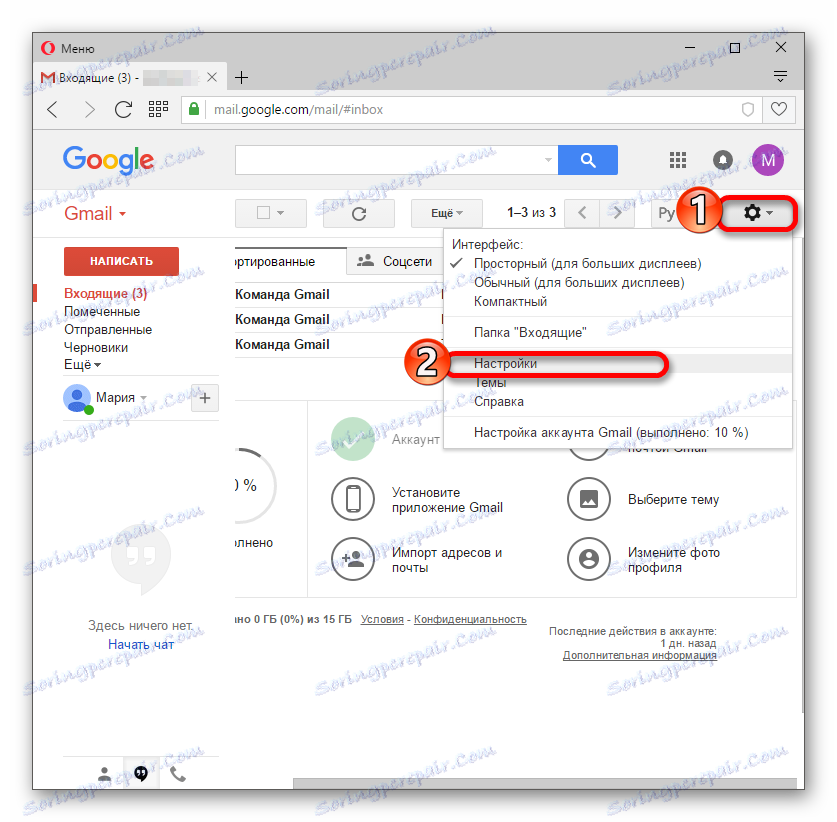
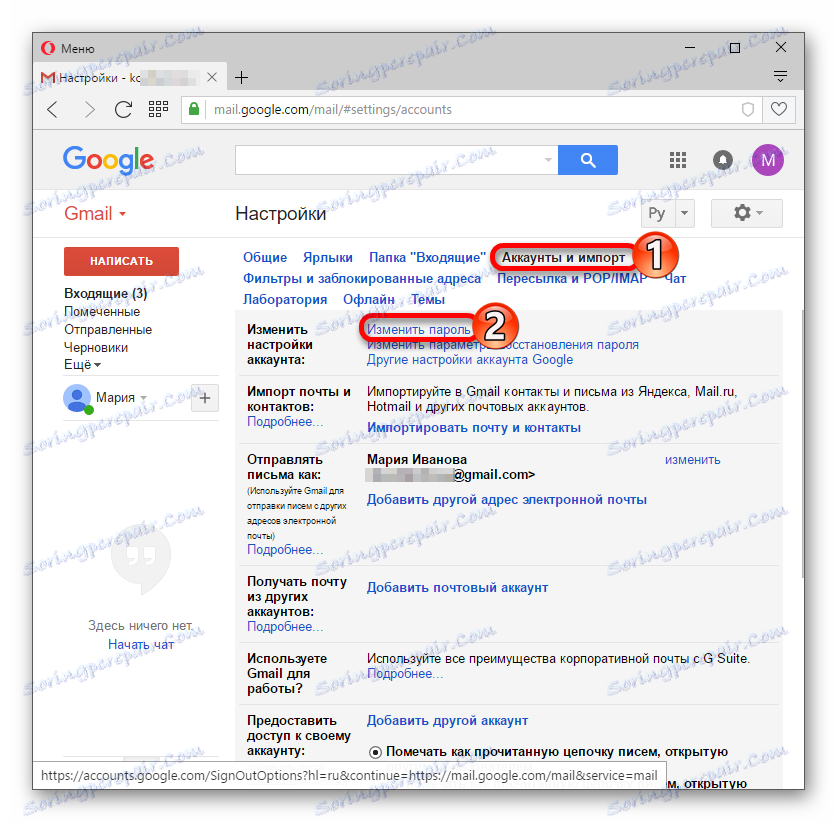
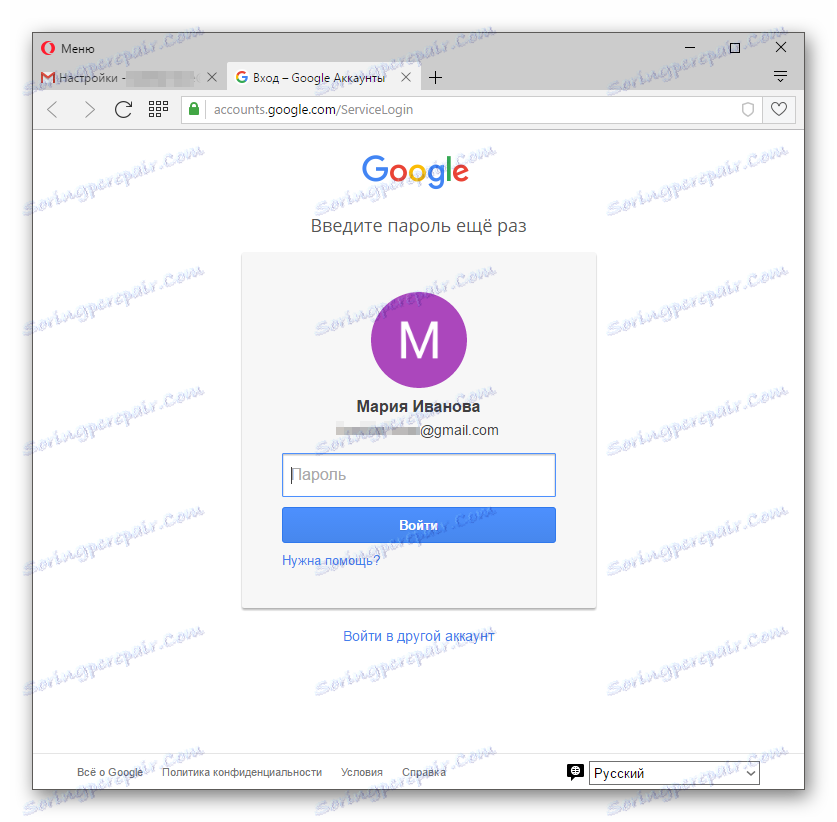
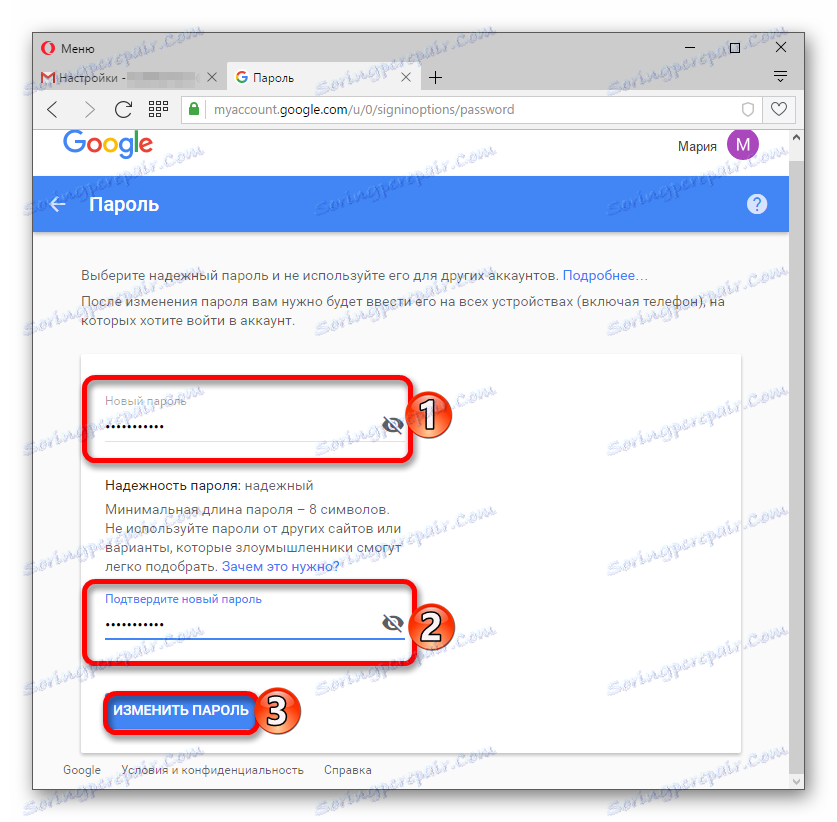
Такође можете променити тајну комбинацију помоћу самог Гоогле налога.
- Идите на свој налог.
- Кликните на Сецурити анд Логин .
- Померите се доле и пронађите "Лозинка" .
- Ако кликнете на ову везу, потврдите свој стари карактер. Након тога, страница за промену лозинке ће се учитати.
Прочитајте такође: Пријавите се на Гоогле налог
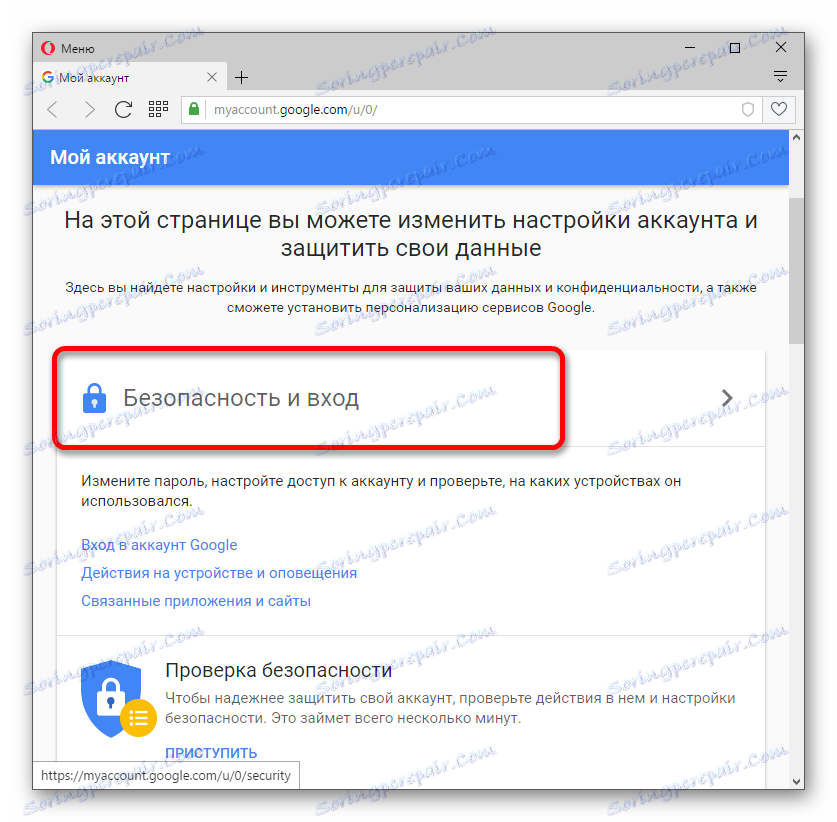
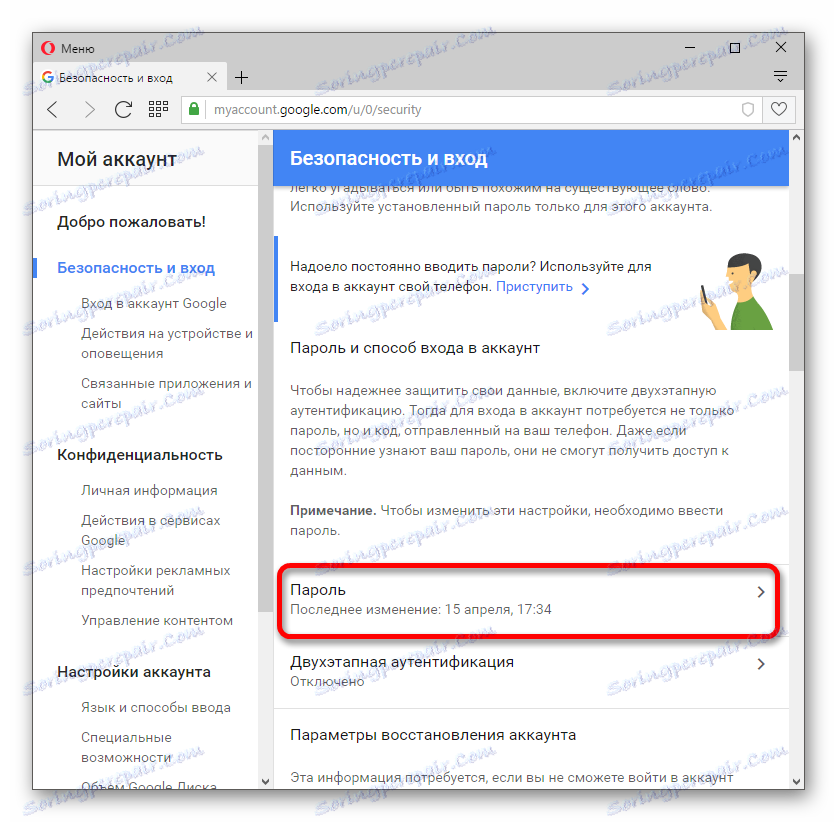
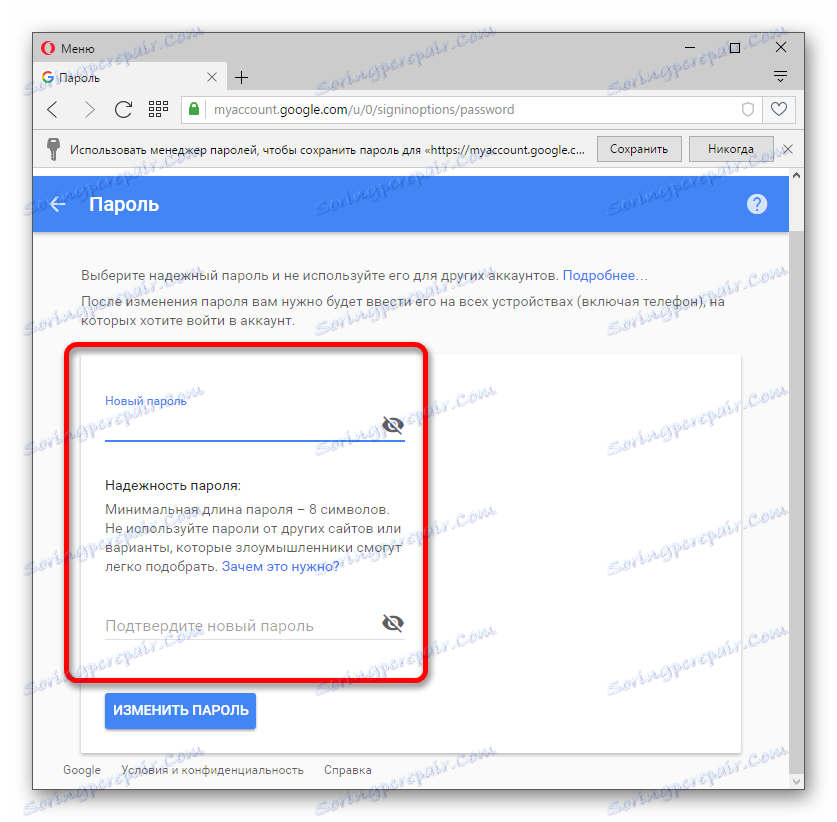
Сада можете бити мирни за сигурност вашег налога, пошто је лозинка за њега успешно измењена.